Vrei să creezi cunoscutul efect Coverflow în After Effects? În acest ghid, îți voi arăta cum să implementați acest efect vizual cu ajutorul expresiilor. Efectul Coverflow este caracteristic pentru interfața de utilizare a iTunes, iar cu puțin răbdare și abordarea corectă, îl poți implementa și în proiectele tale.
Cele mai importante informații:
- Efectul Coverflow este creat prin expresii în After Effects.
- O schiță ajută la planificarea structurii și logica straturilor.
- Folosirea slider-elor simplifică ajustarea diferitelor componente ale efectului.
Ghid pas cu pas
Mai întâi, ne ocupăm de bazele și planificarea proiectului tău.
Pentru a începe implementarea, deschide After Effects și creează o nouă compoziție cu un raport de aspect de 16:9. Asigură-te că rezoluția este setată astfel încât să ai suficient spațiu pentru conceptul tău.
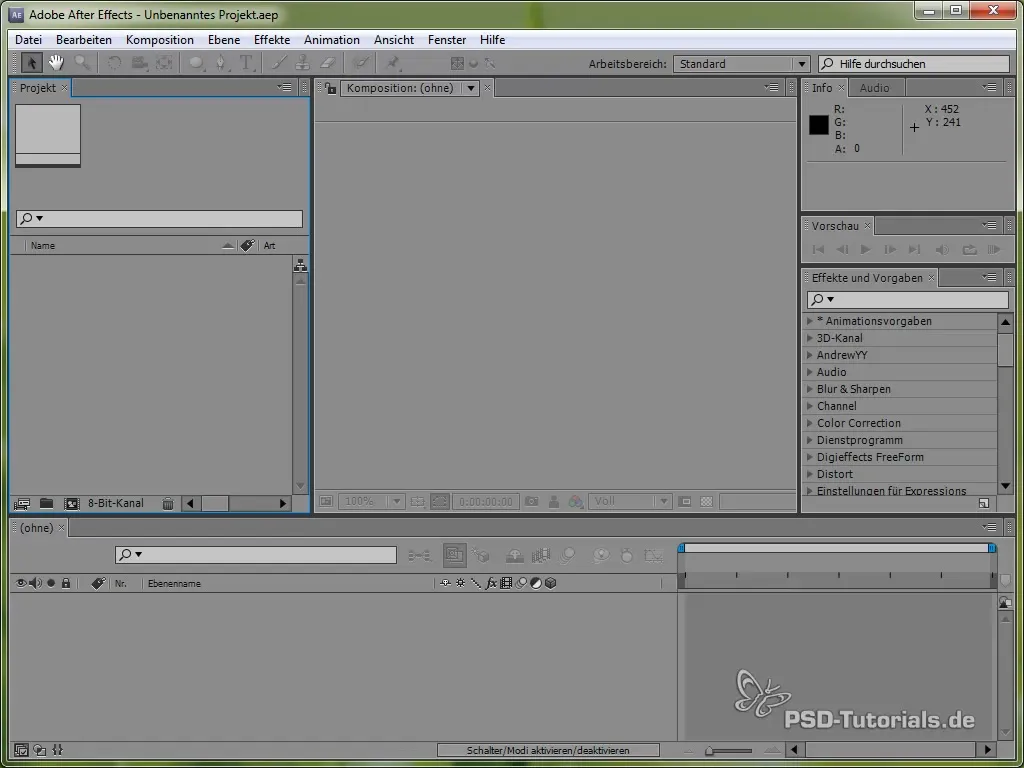
Acum este timpul să creezi imagini de rezervă. Poți folosi simple suprafețe colorate sau imagini care vor fi înlocuite ulterior cu conținutul dorit. Aceste imagini de rezervă te vor ajuta să vizualizezi mai bine efectul.
După ce ai creat imaginile de rezervă, adăugăm un strat de control. Acesta poate fi fie un strat de setări, fie un obiect nul. Deoarece în acest tutorial folosim un obiect nul, numește-l „Control”. Acest strat va conține elementele de control centrale pentru efectul Coverflow.
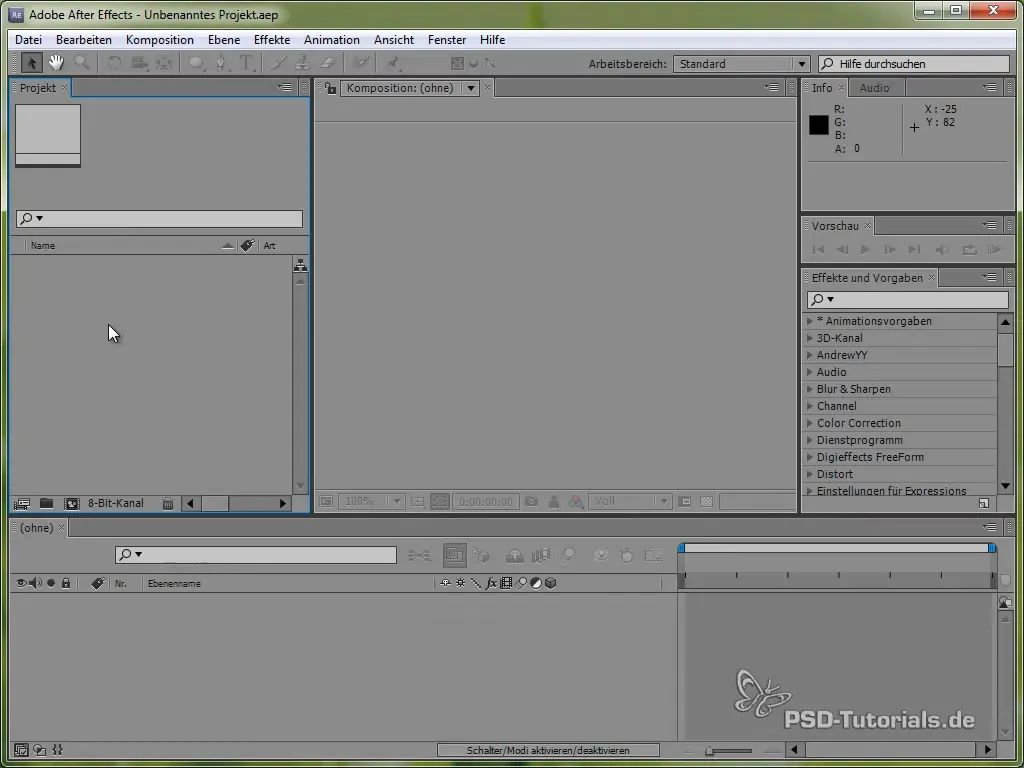
Pentru a asigura controlul asupra straturilor, adăugăm un slider de puncte care va afișa straturile de la 2 la 5. Slider-ul de puncte permite controlul poziției straturilor vizibile.
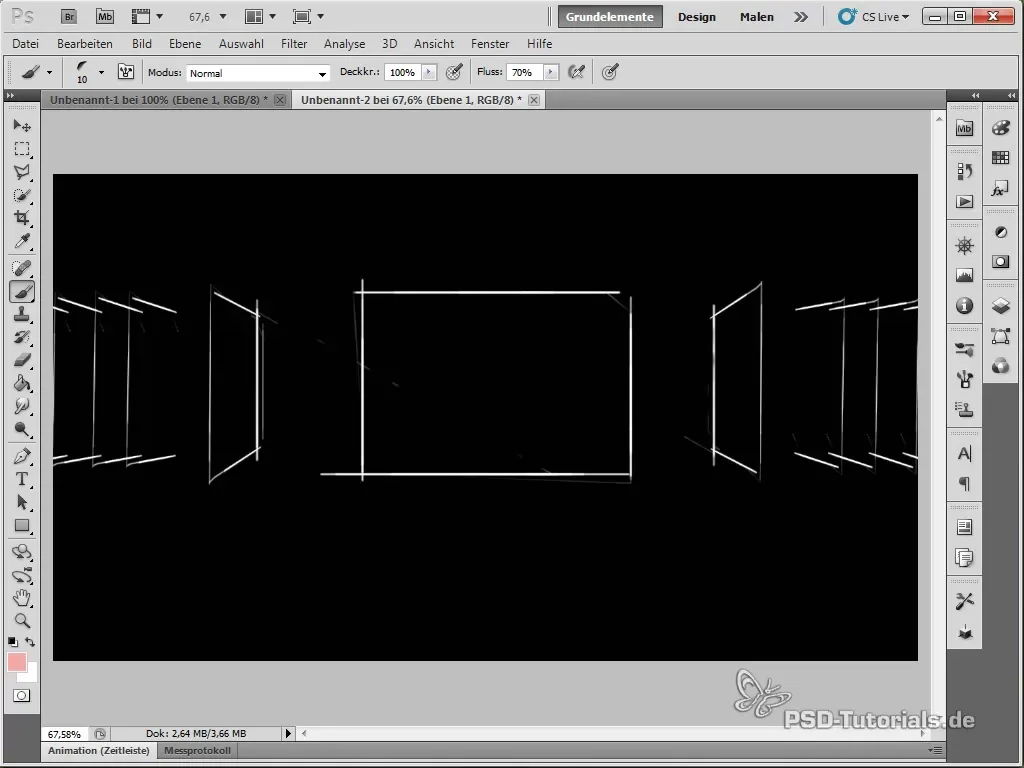
Acum tragem o expresie în slider-ul de puncte pentru a ne asigura că valorile rămân în limitele straturilor existente. Folosim funcția clamp, care restricționează intervalul valorilor de la 0 până la numărul de straturi.
Odată ce asta este finalizată, ne ocupăm de slider-ul frontal, care determină care strat este afișat în prim-plan. De asemenea, folosim funcția clamp pentru a ne asigura că valoarea rămâne în intervalul valid.
Acum definim starea responsabilă pentru mișcarea straturilor. Starea constă în diferența dintre slider-ul frontal și numărul de index al stratului respectiv. Aceasta este păstrată într-o variabilă numită Z.
Următorii pași implică crearea unor condiții If pentru diferite stări de mișcare. Condițiile If ne ajută să controlăm direcția de mișcare a straturilor – dacă se mișcă înainte, înapoi sau lateral.
În continuarea configurării, stabilim cum se vor mișca straturile în funcție de stare. Aici pot fi utilizate diferite animații, cum ar fi animațiile is sau animațiile liniare, pentru a obține un rezultat atrăgător.
Pentru a defini distanța între straturile individuale, adăugăm un alt slider. Acesta reglează distanța pe direcțiile X și Z, astfel încât straturile să fie poziționate corespunzător.
Rotirea straturilor trebuie, de asemenea, abordată. Poți introduce o variabilă pentru unghiul de rotație și, în funcție de stare, să ajustezi rotația. Acest lucru este important, deoarece efectul Coverflow este adesea reprezentat cu straturi ușor înclinare.
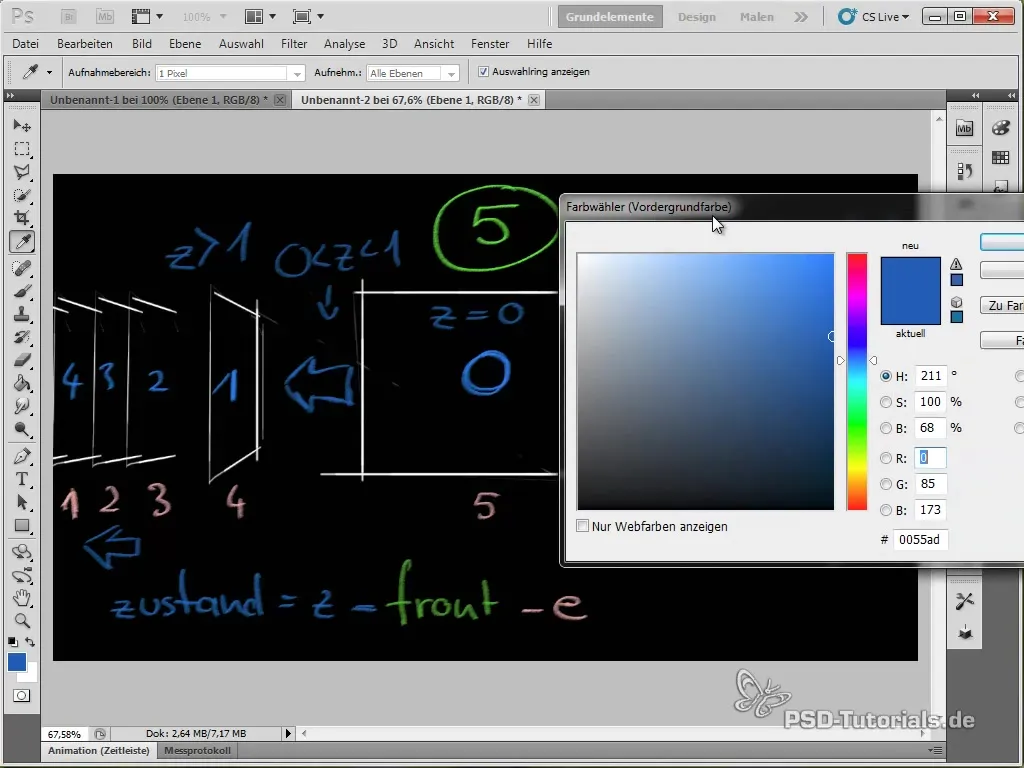
Acum, că am configurat toate elementele de control, trebuie să adăugăm animațiile și expresiile pentru poziția straturilor. Asigură-te că fiecare strat are valorile corecte, care sunt derivate din variabilele definite mai sus.
Creează o copie a straturilor de rezervă pentru a te asigura că fiecare strat din efectul Coverflow este reprodus corect. Odată ce ai terminat asta, ar trebui să vezi că straturile se mișcă și sunt animate corespunzător atunci când schimbi slider-ul frontal.
Volumele fiecărui strat pot fi, de asemenea, animate acum. Asigură-te că definești expresia astfel încât să răspundă la starea curentă și animația să se desfășoare corespunzător.
Pentru a verifica animația finală, poți rula o previzualizare RAM. Asigură-te că toate animațiile curg cum dorești și fă ajustări în distanțe sau unghiuri, dacă este necesar.
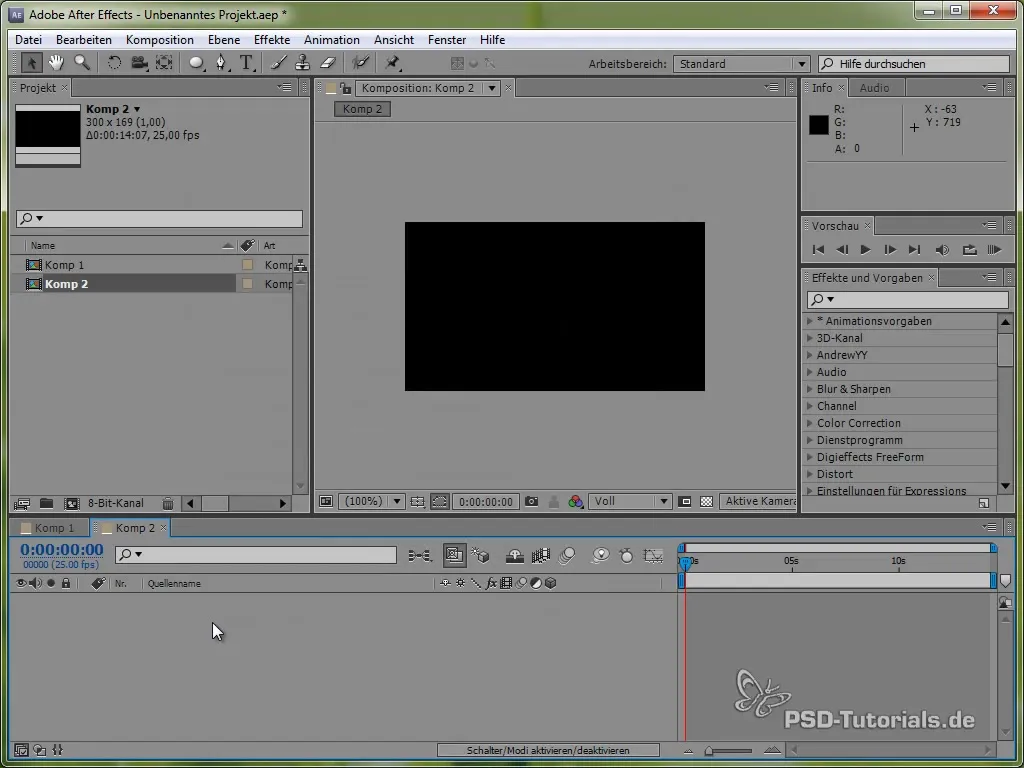
Când ai finalizat animațiile și ai verificat totul, efectul Coverflow ar trebui să arate impresionant pe ecranul tău. Experimentează cu diferite valori pentru a obține aspectul dorit!
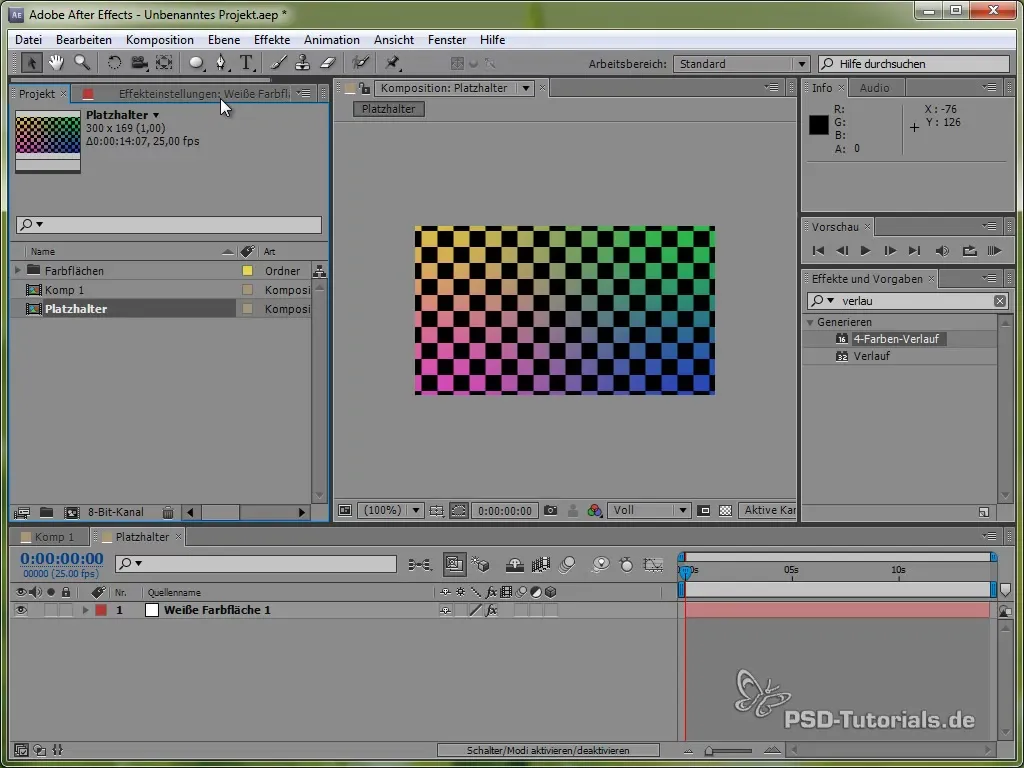
Rezumat – Efectul Coverflow în After Effects: Ghid pas cu pas
În concluzie, deși crearea unui efect Coverflow în After Effects este complexă, devine mult mai simplă cu o abordare structurată. Prin stabilirea expresiilor corecte și utilizarea controlului, poți obține rezultate impresionante. Nu uita să fii creativ pe parcurs!
Întrebări frecvente
Ce este efectul Coverflow?Efectul Coverflow este o reprezentare vizuală a conținutului media, care simulează o mișcare cubică similară interfeței de utilizare a iTunes.
Ce rol joacă expresiile în After Effects?Expresiile îți permit să creezi animații dinamice și să controlezi eficient valorile legate de straturi și control.
Am nevoie de abilități speciale pentru a crea efectul Coverflow?O înțelegere de bază a After Effects și familiaritatea cu expresiile sunt utile, dar nu sunt o cerință.


